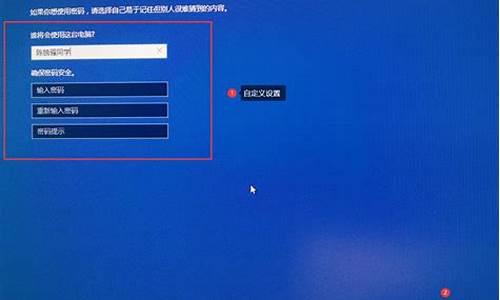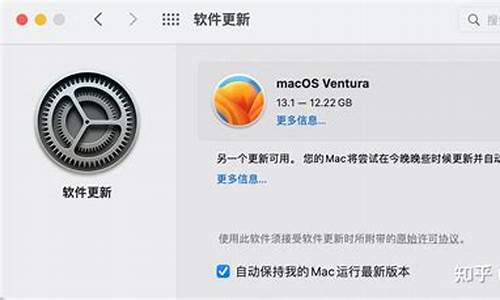苹果电脑系统能运行exe文件-苹果电脑能运行exe文件吗
1.苹果电脑怎么打开exe
2.苹果系统可以运行exe文件吗
3.mac怎么打开exe文件
苹果电脑怎么打开exe

默认情况下是打不开的,但是可以通过安装虚拟机来打开。
exe是指一种可在操作系统存储空间中浮动定位的可执行程序,在windows系统中可以直接打开,但是在苹果电脑mac中的话会遇到打不开exe的情况,这是因为Mac的应用程序是.,如果没有安装虚拟机,Mac是不能跑.exe格式的应用程序的,那么exe格式的文件如何在苹果电脑上打开呢?一起来看看详细的操作方法吧。
具体步骤如下:
1、首先下载CrossOver,搜索即可找到安装包。亦可下载。
2、安装并打开crossover,点击左下角加号,新建一个容器(相当于一个虚拟小型系统)。
3、新容器的名称我们命名为XP,类型选择windows XP。(或者新建一个win7容器也可以),点击创建等待片刻创建完成。
4、选中“XP”容器,点击下方的安装windows应用程序。
5、选择一个程序安装包,选择安装文件。
6、找到我们准备好的exe安装程序,点击使用这个安装程序。
7、点击“完成”。
8、选择一个容器,我们选择刚建好的xp容器,点击“完成”。
9、然后我们还要指定程序在不在列表中,我们选择“其他应用程序”!
10、上面三项指定完毕后我们就可以点击“安装”进行安装了。
11、下面会弹出软件安装界面,和windows上面一样。
12、安装完成点击关闭页面。然后如下页面也提示完成,安装成功。
13、这样我们便在容器中发现安装好的exe软件了,点击运行就可以实现在mac上运行exe程序了。
另外crossover对于那种不需要安装的小程序,比如注册机等更方便。双击exe小程序即可直接运行!
以上给大家讲解的便是苹果电脑打不开exe的详细解决方法,要想打开exe还需要进行一些操作,之后就可以成功打开exe程序了。
苹果系统可以运行exe文件吗
您好,苹果本身是不能安装和运行exe文件的,但可以通过安装虚拟机(Virtual Machine等有免费的)的方案绕开这个限制,在虚拟机中安装windows系统,之后就可以运行exe文件了,不过要提醒下的是,这种方法打开程序有点卡。望纳。
mac怎么打开exe文件
mac打开exe文件的操作步骤如下:
mac系统运行exe文件可以先下载一个wine模拟器,把想要打开的exe文件设置为在wine内打开,之后再打开wine时就会弹出提示框,直接点击Go启动该程序的exe文件即可。
Mac)是苹果公司自年起开发的个人消费型计算机,包含如:iMac、Macmini、MacbookAir、MacbookPro、Macbook、MacPro等计算机。
声明:本站所有文章资源内容,如无特殊说明或标注,均为采集网络资源。如若本站内容侵犯了原著者的合法权益,可联系本站删除。